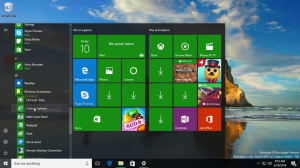変更セットWindows10の新しいタブページオプション
セット は、今後のWindows10バージョンの最もエキサイティングな機能です。 これは、Windows 10のタブ付きシェルの実装であり、ブラウザーのタブとまったく同じようにアプリをグループ化できます。 有効にすると、セットはタブ付きビューで異なるアプリのウィンドウを組み合わせることができます。 Windows10ビルド以降 17682、再設計された新しいタブページに関連するいくつかのオプションを変更することが可能です。
有効にすると、セットはタブ付きビューで異なるアプリのウィンドウを組み合わせることができます。 これらは通常のWebページのように見え、MicrosoftEdgeで開いている各タブがアプリを表します。 次のスクリーンショットを参照してください。
ユーザーは、アプリの起動中にCtrlキーを押すことで、新しい「アプリタブ」を追加できます。 1つのウィンドウに複数の「アプリタブ」と「ウェブタブ」を表示することができます。
この機能の公式発表は次のとおりです。
セット: タスクに含まれるすべての要素を使用して、開始するように自分を納得させることが最も難しい部分である場合があります。 セットは、ワンクリックでアクセスしながら、ウェブページ、ドキュメント、ファイル、アプリの接続を維持するのに役立ちます。 タブのグループを含むファイルを閉じると、次に開いたときにそれらのタブを元に戻すことができます。 一日の後半でも数週間でも、セットは重要なものをまとめるのに役立つように設計されています。
アプリにタブを追加する:セットに燃料を供給するために、ほとんどのアプリはアプリとWebタブを追加できます。 メールなどでリンクを選択すると、使用していたアプリの横にある新しいタブでリンクが開きます。 アプリでプラス(+)を選択すると、新しいタブページに移動し、次の場所にジャンプするのに役立ちます。 行きたい場所をすでに知っているかもしれませんし、ちょっとしたインスピレーションが必要かもしれません。 ここから、PCやインターネットを検索したり、カスタマイズされたフィードにアクセスしたり、頻繁に使用するWebサイトやアプリを開いたり、最近のアクティビティに基づいて提案を取得したりできます。
Cortana統合により、セットはすべてのデバイス間で同期されます。 それはと統合されます タイムライン機能も、そのため、以前に閉じたアプリタブのグループ全体をすばやく復元することが可能になります。
セットの背後にある考え方は、1つのウィンドウで実行しているタスクのアプリを便利にグループ化する機能を提供することです。 たとえば、実行中のすべてのMicrosoftOfficeアプリを1つのグループに配置できます。
Windows10でセットの新しいタブページ設定を変更するには、 以下をせよ。
- 新しいタブを開きます。 タイトルバーの「+」ボタンをクリックするか、Ctrl + Win + Tキーを押します。 見る Windows10でキーボードショートカットを設定します.
- 検索ボックスの横にある歯車のアイコンをクリックします。
- [設定]フライアウトでは、頻繁な宛先、提案されたコンテンツを有効または無効にしたり、フィードの位置を変更したりできます。
- その他のオプションにアクセスするには、[すべての設定]項目をクリックします。
- そこで、コンテンツロケールオプションを変更したり、[新しいタブページ]オプションをデフォルトにリセットしたりできます。
関連記事:
- Windows 10でタブ(セット)を有効または無効にする方法
- Windows10のタブセットからアプリを除外する
- レジストリを微調整してWindows10のタブセットを有効または無効にする